Usare iTunes per sincronizzare iPhone, iPad o iPod con un computer
Su macOS Mojave o versioni precedenti o su un PC Windows puoi usare iTunes per sincronizzare musica, film e altro ancora.
Prima di utilizzare iTunes per sincronizzare i contenuti sul tuo dispositivo iOS o iPadOS, considera le opzioni basate su cloud per la sincronizzazione. Su Mac puoi utilizzare iCloud, Apple Music o servizi simili per mantenere i contenuti del tuo computer nel cloud. Su un PC puoi usare Apple Music o l'app Dispositivi Apple. Questo metodo ti garantisce infatti l'accesso a musica, foto e altri contenuti dei tuoi dispositivi anche quando non hai il computer a portata di mano.
Scopri di più sull'uso di Apple Music, dell'app Dispositivi Apple o di Foto di iCloud in luogo di iTunes.
Se usi iCloud o altri servizi come Apple Music per mantenere i contenuti aggiornati su tutti i tuoi dispositivi, alcune funzioni di sincronizzazione tramite iTunes potrebbero essere disattivate.
Cosa puoi sincronizzare con iTunes
Album, brani, playlist, film, programmi TV, podcast e audiolibri.
Foto e video.
Contatti e calendari.
Le funzionalità di iTunes potrebbero variare in base al Paese o all'area geografica.
Sincronizzare o rimuovere contenuti tramite iTunes
Apri iTunes e collega il tuo dispositivo al computer con un cavo USB.
Fai clic sull'icona del dispositivo nell'angolo in alto a sinistra della finestra di iTunes. Scopri cosa fare se non compare l'icona.

Dall'elenco visualizzato sotto Impostazioni, nella parte sinistra della finestra di iTunes, fai clic sul tipo di contenuto che desideri sincronizzare o rimuovere.* Per attivare la sincronizzazione per un tipo di contenuto, seleziona il riquadro accanto all'opzione Sincronizza.
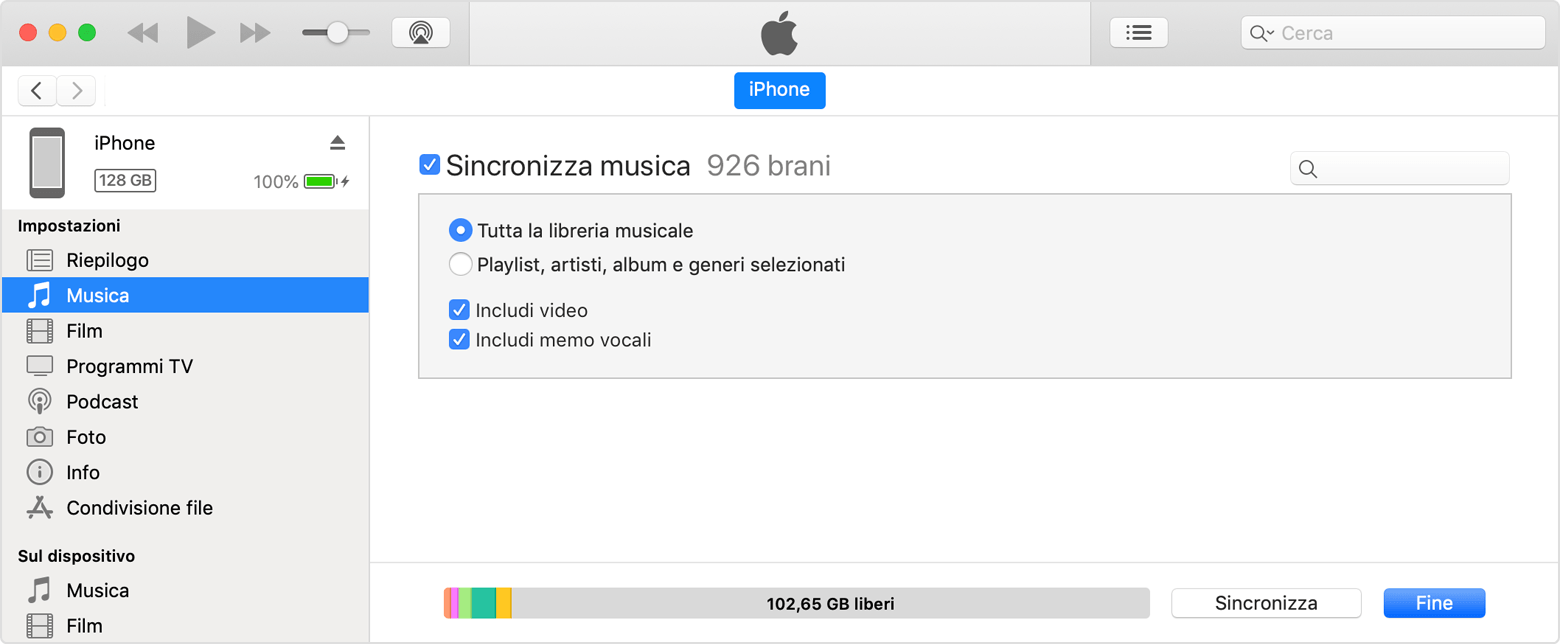
Seleziona il riquadro accanto a ciascun elemento da sincronizzare.
Fai clic sul pulsante Applica nell'angolo in basso a destra della finestra. Se la sincronizzazione non si avvia automaticamente, fai clic sul pulsante Sincronizza.
* Puoi sincronizzare il dispositivo con una sola libreria di iTunes alla volta. Se un messaggio indica che il dispositivo è sincronizzato con un'altra libreria di iTunes, significa che il dispositivo è stato precedentemente collegato a un altro computer. Se fai clic su "Rimuovi e sincronizza" in tale messaggio, tutti i contenuti del tipo selezionato presenti nel dispositivo verranno sostituiti con i contenuti presenti nel computer.
Sincronizzare i contenuti tramite Wi-Fi
Dopo aver configurato la sincronizzazione con iTunes tramite USB, puoi impostare iTunes in modo che la sincronizzazione con il tuo dispositivo avvenga tramite Wi-Fi anziché USB.
Collega il dispositivo al computer con un cavo USB, poi apri iTunes e seleziona il dispositivo. Scopri cosa fare se il dispositivo non viene visualizzato sul computer.
Fai clic su Riepilogo nella parte sinistra della finestra di iTunes.
Seleziona “Sincronizza con [dispositivo] via Wi-Fi”.
Fai clic su Applica.
Quando il computer e il dispositivo si trovano sulla stessa rete Wi-Fi, il dispositivo viene visualizzato in iTunes. Il dispositivo si sincronizza automaticamente ogni volta che è collegato all'alimentazione e iTunes è aperto sul computer.
Informazioni utili
Scopri cosa fare se visualizzi un errore quando provi a sincronizzare il tuo iPhone, iPad o iPod touch con iTunes.
Scopri cosa fare se visualizzi un messaggio di avviso in iTunes per Windows che indica che la funzionalità per la sincronizzazione di contatti e calendari è obsoleta.
Scopri come scaricare di nuovo le app e i brani musicali acquistati su un altro dispositivo.
Scopri come importare le foto e i video sul computer.